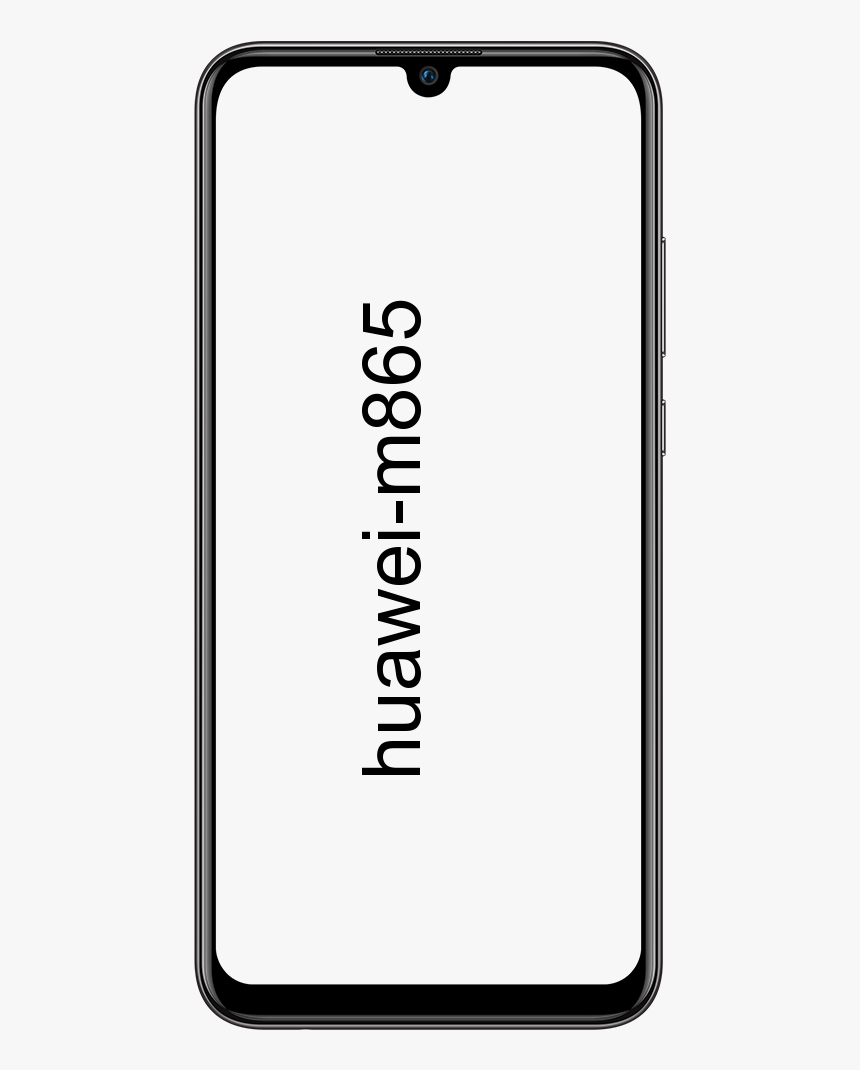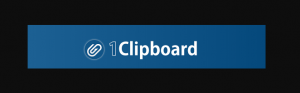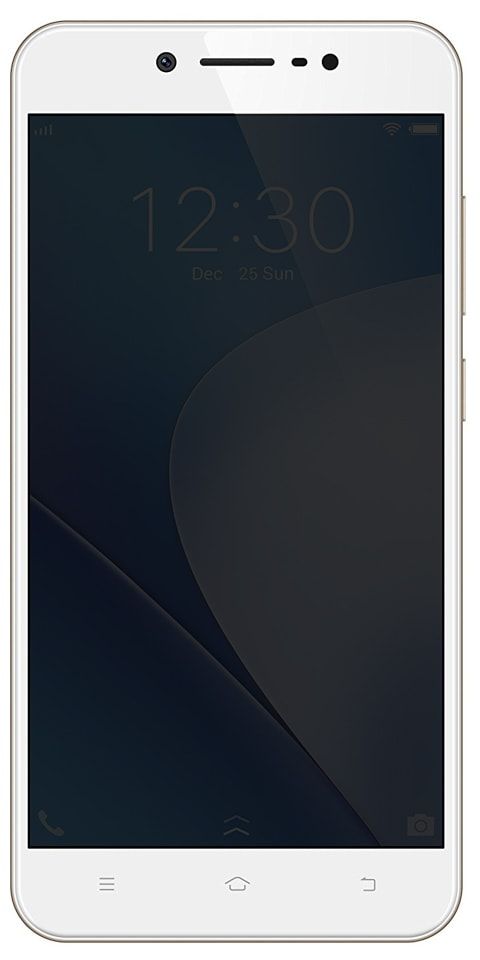உங்கள் CMOS ஐ மீட்டமைக்க பயிற்சி
உங்கள் CMOS ஐ மீட்டமைக்க விரும்புகிறீர்களா? ஆம் என்றால், நீங்கள் சரியான இடத்தில் இருக்கிறீர்கள். சி.எம்.ஓ.எஸ் காம்ப்ளிமென்டரி மெட்டல்-ஆக்சைடு-செமிகண்டக்டர் என்றும் அழைக்கப்படுகிறது. இருப்பினும், இது உங்கள் பிசி பயாஸ் அல்லது யுஇஎஃப்ஐ உள்ளமைவைச் சேமிக்கப் பயன்படுத்தப்படும் ஒரு சிறிய நினைவகம். துவக்கத்தில் உங்கள் பிசி என்ன செய்கிறது என்பதை உள்ளமைவு கட்டுப்படுத்துகிறது. தோல்வியுற்ற ஓவர் க்ளாக்கிங் அமைப்பால் உங்கள் பயாஸை நசுக்கியிருந்தால் அல்லது உங்கள் இயந்திரம் சரியாக துவக்க முடியாவிட்டால், பயாஸ் அல்லது யுஇஎஃப்ஐ ஐ தொழிற்சாலை இயல்புநிலைக்கு நகர்த்துவது நிச்சயமாக விஷயங்களை சரியாக அமைக்கும். எந்தவொரு தனிப்பயன் பயாஸ் உள்ளமைவுகளையும் நீங்கள் இழப்பீர்கள். ஆனால் அவை எளிதாக மீட்டமைக்கப்படலாம். உங்களிடம் குறிப்பாக சிக்கலான அமைப்பு இருந்தால், நீங்கள் பணிபுரியும் UEFI அமைப்புகளையும் மீட்டெடுக்கலாம், பின்னர் மீட்டெடுக்கலாம். உங்களிடம் இப்போது ஒன்று இல்லை, ஆனால் இது எதிர்காலத்திற்கான ஒரு நல்ல நுட்பமாகும்.
உங்கள் சொந்த கணினியை நீங்கள் உருவாக்கிய பிறகு, உங்கள் CMOS ஐ மீட்டமைப்பது மிகவும் எளிதாக இருக்க வேண்டும். முன்பே கட்டமைக்கப்பட்ட அமைப்புகள் கொஞ்சம் கடினமாக இருக்கலாம், ஆனால் உங்களுக்காக வேலை செய்யும் கீழே உள்ள நுட்பங்களில் ஒன்றை நீங்கள் செய்யலாம்.
வழக்கு பொத்தானைக் கொண்டு உங்கள் CMOS ஐ எவ்வாறு மீட்டமைப்பது

தெளிவான அல்லது மீட்டமை என பெயரிடப்பட்ட உங்கள் பிசிக்கள் வழக்கில் ஒரு பொத்தானைப் பார்த்த பிறகு, அது CMOS ஐ மீட்டமைக்கும்.
படி 1:
உங்கள் கணினியை அணைக்கவும்.
அனுபவத்தை மேம்படுத்த ஒரு விளையாட்டைச் சேர்க்கவும்
படி 2:
சுவர் கடையிலிருந்து உங்கள் கணினியை அவிழ்த்து விடுங்கள். உங்கள் மின்சார விநியோகத்தின் பின்புறத்திலிருந்து அல்லது சுவர் கடையிலிருந்து மின்சாரம் துண்டிக்கப்படலாம்.
படி 3:
தெளிவான அல்லது மீட்டமை என குறிக்கப்பட்ட வழக்கு பொத்தானைச் சேர்க்கவும். இது ஆற்றல் பொத்தானுக்கு அருகில் அல்லது அருகில் அமைந்துள்ளது.
படி 4:
பிடி அழி அல்லது மீட்டமை 5 - 10 விநாடிகளுக்கு பொத்தானைக் கீழே இறக்கி, பின்னர் விடுவிக்கவும். பொத்தானை சிறியதாக வைத்திருந்தால், பேனாவின் முடிவைப் பயன்படுத்த விரும்பலாம்.
படி 5:
உங்கள் கணினியை சக்திக்குத் திறந்து மீண்டும் துவக்கவும்.
படி 6:
உங்கள் பயாஸ் விருப்பங்களை உள்ளிட சரியான விசையை அழுத்தவும். பெரும்பாலான மதர்போர்டுகளில், F2 ஐப் பயன்படுத்தும் ASRock மதர்போர்டுகளைத் தவிர, நீக்கு விசையும் இதுதான்.
படி 7:
உங்கள் பயாஸ் விருப்பங்களை தேவைக்கேற்ப சரிசெய்யவும். சில மதர்போர்டுகளில் உகந்த இயல்புநிலைகளை ஏற்றுவதற்கான தேர்வுகள் உள்ளன, இது சிறந்த தொடக்க புள்ளியாகும்.
மதர்போர்டு பொத்தானைக் கொண்டு உங்கள் CMOS ஐ மீட்டமைப்பது எப்படி
சில மேம்பட்ட மதர்போர்டுகள் CMOS ஐ மீட்டமைக்க பலகை பொருத்தப்பட்ட பொத்தானைக் கொண்டுள்ளன. பிசி வழக்கைத் திறந்து வழக்கிற்குள் பொத்தானைக் கண்டறிந்த பிறகு அதை அணுகலாம். இது பொதுவாக CLR, CLEAR அல்லது RESET போன்றதாகக் குறிக்கப்படும்.
படி 1:
உங்கள் கணினியை முடக்கு.
படி 2:
எந்தவொரு மதர்போர்டு மின்தேக்கிகளையும் வெளியேற்ற வழக்கின் சக்தி பொத்தானை பல்வேறு முறை அழுத்தவும்.
படி 3:
சுவர் கடையிலிருந்து உங்கள் கணினியை அவிழ்த்து விடுங்கள். உங்கள் மின்சார விநியோகத்தின் பின்புறத்திலிருந்து அல்லது சுவர் கடையிலிருந்து மின்சாரம் துண்டிக்கப்படலாம்.
படி 4:
உங்கள் மதர்போர்டில் சரியான பொத்தானைக் கண்டறிக. அதை எங்கே கண்டுபிடிப்பது என்று உங்களுக்குத் தெரியாவிட்டால், மதர்போர்டின் கையேட்டைப் பாருங்கள்.
படி 5:
உங்கள் விரல் அல்லது பென்சிலின் அழிப்பான் முடிவைப் பயன்படுத்தி சில விநாடிகள் பொத்தானை அழுத்திப் பிடிக்கவும். உங்கள் விரலைப் பயன்படுத்திய பிறகு, உங்கள் கணினியின் உள்ளே எதையும் தொடும் முன் வெற்று உலோக மேற்பரப்பைக் கிளிக் செய்வதன் மூலம் உங்களைத் தரையிறக்க நினைவில் கொள்ளுங்கள்.
படி 6:
மீண்டும் உங்கள் கணினியை சக்தியுடன் இணைத்து மறுதொடக்கம் செய்யுங்கள்.
படி 7:
உங்கள் பயாஸ் விருப்பங்களை உள்ளிட சரியான விசையை அழுத்தவும். சில மதர்போர்டுகள் நீக்கு விசையைப் பயன்படுத்துகின்றன, ஆனால் உங்கள் ஸ்பிளாஸ் திரையைப் பார்க்கவும்.
படி 8:
உங்கள் பயாஸ் விருப்பங்களை தேவைக்கேற்ப அளவை மாற்றவும்.
CMOS பேட்டரியை மீட்டமைத்த பிறகு உங்கள் CMOS ஐ எவ்வாறு மீட்டமைப்பது
உங்கள் CMOS ஐ மீட்டமைக்க உங்களுக்கு மாற்று வழி இல்லை என்றால். CMOS ஐ அழித்த பிறகு சேமித்த அமைப்புகளை அகற்றலாம் மின்கலம் . இந்த பேட்டரி பிசி ஒரு கடையிலிருந்து பிரிக்கப்படும்போது கூட நிலையற்ற CMOS நினைவகத்தை இயக்கி வைத்திருக்க உதவுகிறது. பேட்டரியை அழித்து மாற்றிய பின், நீங்கள் CMOS ஐ அகற்றி, மீட்டமைக்க கட்டாயப்படுத்துவீர்கள்.
படி 1:
உங்கள் கணினியை அணைக்கவும்.
படி 2:
எந்த மின்தேக்கிகளையும் அழிக்க ஆற்றல் பொத்தானை பல முறை அழுத்தவும்.
படி 3:
சுவர் கடையிலிருந்து உங்கள் கணினியை அவிழ்த்து விடுங்கள்.
படி 4:
உங்கள் மதர்போர்டில் CMOS பேட்டரியைத் தேடுங்கள். இது பொதுவாக CR2032 பேட்டரி, நாணயம் அளவிலான பேட்டரி. சில மதர்போர்டுகளில் பிசிஐ எக்ஸ்பிரஸ் இடங்களுக்கு அருகிலும் இதைக் காணலாம்.
படி 5:
CMOS பேட்டரியை மெதுவாக அழிக்கவும். இது ஒரு மெட்டல் கிளிப்பால் தடுக்கப்பட்டால், கிளிப்பின் அடிப்பகுதியில் இருந்து பேட்டரியை நகர்த்தவும். கிளிப்பை வளைக்க வேண்டாம் என்பதை நினைவில் கொள்ளுங்கள்.
படி 6:
சிறிது நேரம் காத்திருந்து, பின்னர் CMOS பேட்டரியை ஒதுக்கி வைக்கவும்.
படி 7:
உங்கள் கணினியை மீண்டும் துவக்கவும்.
மதர்போர்டு ஜம்பர் வழியாக உங்கள் CMOS ஐ எவ்வாறு மீட்டமைப்பது
சரியான குதிப்பவரை கைமுறையாக சரிசெய்த பிறகு, CMOS தீர்வு செயல்பாட்டைத் தூண்டவும்.
படி 1:
உங்கள் கணினியை அணைக்கவும்.
படி 2:
எந்த மின்தேக்கிகளையும் அழிக்க ஆற்றல் பொத்தானை பல முறை அழுத்தவும்.
படி 3:
சுவர் கடையிலிருந்து உங்கள் கணினியை அவிழ்த்து விடுங்கள்.
படி 4:
உங்கள் பிசி வழக்கைத் திறந்து, CMOS தீர்வு ஊசிகளைக் கண்டறியவும். பொதுவாக, இது தெளிவான கடவுச்சொல்லாக RESET, CLEAR அல்லது CLRPWD எனக் குறிக்கப்பட்ட மதர்போர்டில் பொருத்தப்பட்ட இரண்டு அல்லது மூன்று முள் உள்ளமைவாக இருக்கும்.
படி 6:
இந்த கட்டத்தில், மூன்று முள் உள்ளமைவில் பகிரப்பட்ட நடுத்தர முள் உள்ளது. சென்டர் முள் மற்றும் முந்தைய துண்டிக்கப்பட்ட முள் இணைக்க பிளாஸ்டிக் ஜம்பரை நகர்த்தவும். இரண்டு முள் உள்ளமைவுக்கு, குதிப்பவரை முழுமையாக அழிக்கவும்.
படி 7:
3 - 5 நிமிடங்களுக்கு காத்திருங்கள், பின்னர் குதிப்பவரை அதன் அசல் உள்ளமைவுக்கு நகர்த்தவும்.
படி 8:
உங்கள் கணினியை மீண்டும் துவக்கவும்.
மேலே உள்ள எந்த நுட்பங்களையும் பயன்படுத்தி உங்கள் CMOS ஐ மீட்டமைக்கலாம்.
முடிவுரை:
உங்கள் CMOS ஐ மீட்டமைப்பது பற்றி இங்கே. நீங்கள் பயன்படுத்திய முறைகள் எதுவாக இருந்தாலும், உங்கள் CMOS ஐ எளிதாக மீட்டமைக்கலாம். கட்டுரை தொடர்பான வேறு ஏதேனும் ஒரு முறை அல்லது உதவிக்குறிப்புகளைப் பகிர்ந்து கொள்ள விரும்பினால், கீழே எங்களுக்குத் தெரியப்படுத்துங்கள். மேலும் கேள்விகளுக்கும் கேள்விகளுக்கும் கீழே உள்ள கருத்துப் பிரிவில் எங்களுக்குத் தெரியப்படுத்துங்கள்!
இதையும் படியுங்கள்: